* Αυτή η ανάρτηση είναι μέρος του iPhone Life's Συμβουλή της ημέρας ενημερωτικό δελτίο. Εγγραφείτε. *
Πρόσφατα ηχογράφησα ένα βίντεο που πίστευα ότι θα ήταν χαριτωμένο, αλλά μετά το έκανα. το παρακολούθησε. Το ειρηνικό, αγροτικό βίντεό μου καταστράφηκε από τον θόρυβο του παρασκηνίου! Ευτυχώς, ήξερα πώς να αφαιρέσω τον ήχο από ένα βίντεο iPhone απευθείας στην εφαρμογή Φωτογραφίες, οπότε μπορούσα να στείλω το βίντεο χωρίς ήχο. Θα σας δείξω πώς να το κάνετε αυτό, σε περίπτωση που αντιμετωπίσετε το ίδιο πρόβλημα.
Σπουδαίος: Εάν ελπίζετε να χρησιμοποιήσετε αυτό το υλικό χωρίς ήχο για B-roll σε ταινία ή μουσικό βίντεο, η κατάργηση του ήχου με αυτόν τον τρόπο θα αφαιρέσει εντελώς το κομμάτι ήχου από το κλιπ. Αυτό σημαίνει ότι όταν εξάγετε το βίντεο στο iMovie ή σε άλλη εφαρμογή, ο ήχος δεν θα είναι διαθέσιμος.
Για να μάθετε περισσότερα σχετικά με τη λήψη και την επεξεργασία βίντεο με το iPhone σας, εγγραφείτε στο δικό μας Συμβουλή της ημέρας ενημερωτικό δελτίο.
Για να αφαιρέσετε ήχο από βίντεο iPhone:
- Ανοιξε το Φωτογραφίεςεφαρμογή.

- Επιλέξτε το βίντεο από το οποίο θέλετε να αφαιρέσετε τον ήχο.
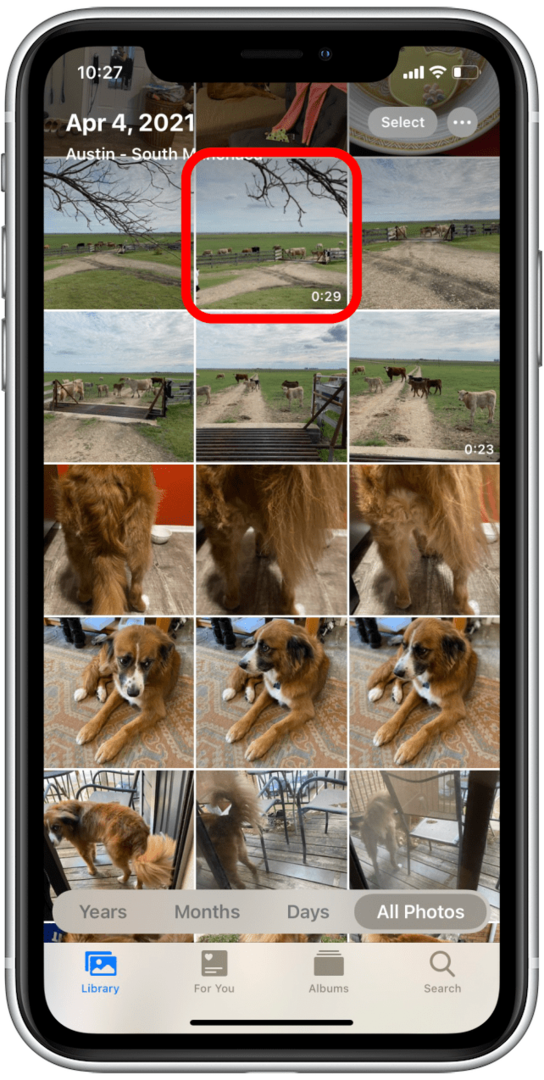
- Παρακέντηση Επεξεργασία στην επάνω δεξιά γωνία.
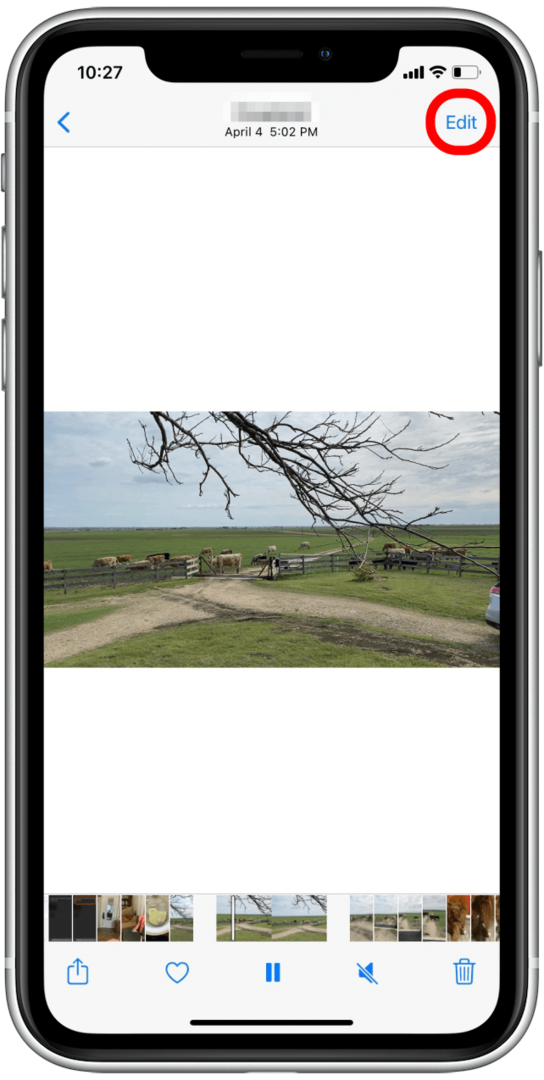
- Πατήστε το κίτρινο εικονίδιο ηχείου στην επάνω αριστερή γωνία.
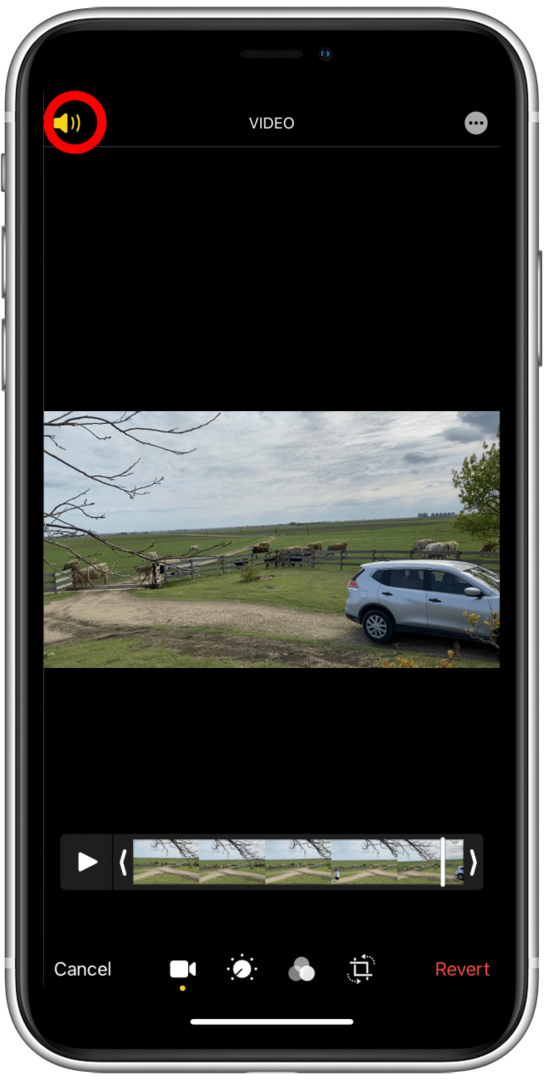
- Παρακέντηση Εγινε στην κάτω δεξιά γωνία.
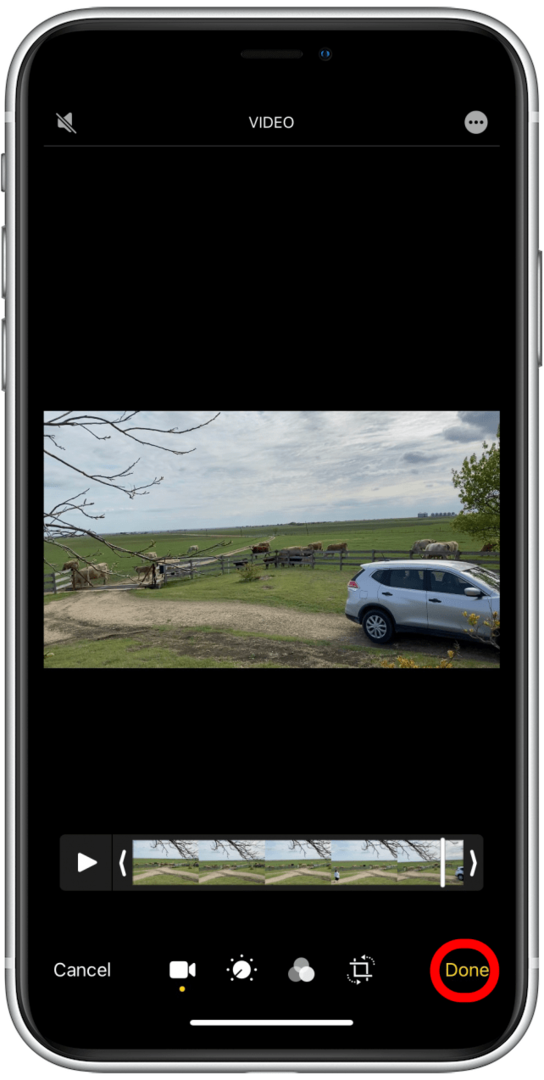
- Το βίντεό σας θα πρέπει τώρα να είναι σε σίγαση και θα πρέπει να βλέπετε ένα γκρι εικονίδιο ηχείου στο κάτω μέρος της οθόνης σας.
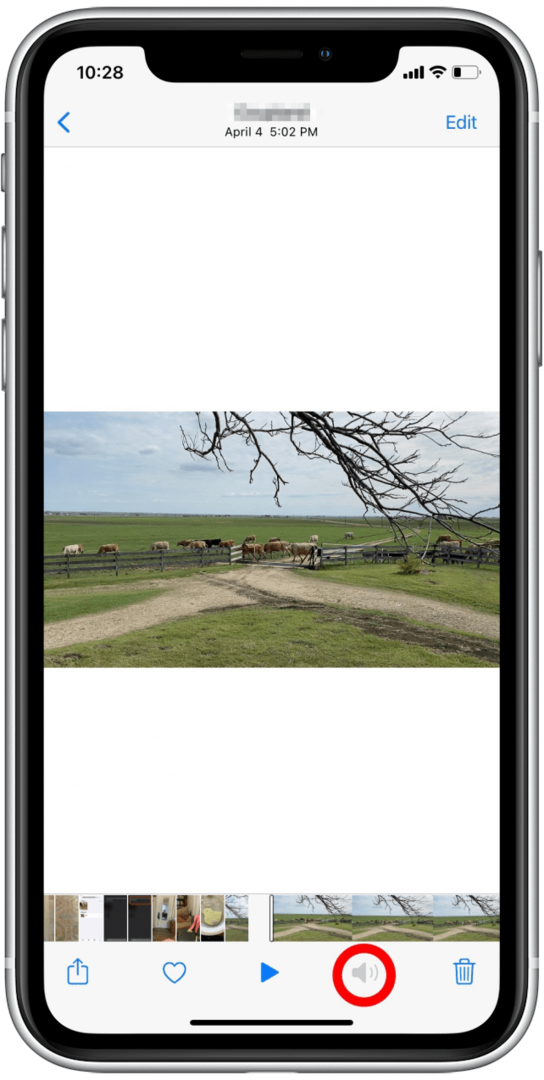
Αν αργότερα αποφασίσετε ότι θέλετε να επαναφέρετε τον ήχο, μην φοβάστε ποτέ. Το iPhone σας αποθηκεύει τον ήχο, ώστε να μπορείτε απλά να επαναλάβετε αυτή τη διαδικασία, ενεργοποιώντας τον ήχο αντί για απενεργοποίηση.